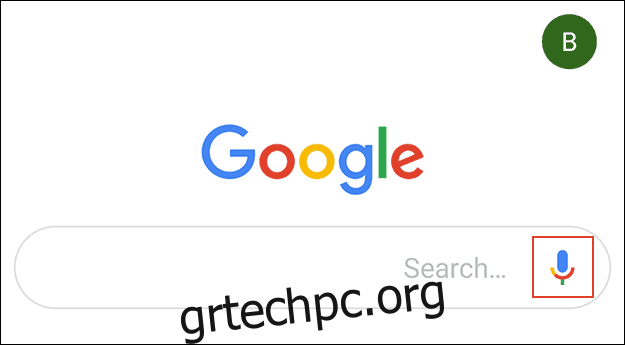Δεν είναι πάντα βολικό να διαβάζετε μηνύματα κειμένου στο τηλέφωνό σας Android, ειδικά αν οδηγείτε. Αντί να διακινδυνεύσετε προβλήματα με τη νομοθεσία, μπορείτε να χρησιμοποιήσετε τις ενσωματωμένες λειτουργίες του Android που διαβάζουν κείμενα δυνατά.
Αυτές οι λειτουργίες μπορούν επίσης να ωφελήσουν άτομα με κακή όραση ή όσους θέλουν να μειώσουν τον χρόνο οθόνης τους. Υπάρχουν επίσης εφαρμογές τρίτων που σας διαβάζουν τα κείμενά σας.
Ας δούμε όλες τις επιλογές και πώς μπορείτε να ρυθμίσετε.
Πίνακας περιεχομένων
Πώς να εγκαταστήσετε το Google Assistant στο τηλέφωνό σας
Το Google Assistant είναι ενσωματωμένο στα περισσότερα σύγχρονα smartphone Android και μπορείτε να το ρυθμίσετε ώστε να διαβάζει δυνατά τα μηνύματα κειμένου σας.
Αν δεν έχετε Βοηθός Google στο τηλέφωνό σας, μπορείτε να το εγκαταστήσετε. Η εφαρμογή είναι συνδεδεμένη με τον λογαριασμό σας Google. Αφού το εγκαταστήσετε, μπορείτε να το χρησιμοποιήσετε για τα πάντα, από την εύρεση της πιο πρόσφατης πρόγνωσης καιρού και τον έλεγχο έξυπνων συσκευών, μέχρι την ανάγνωση και την απάντηση σε μηνύματα.
Αφού εγκαταστήσετε το Google Assistant, υπάρχουν διάφοροι τρόποι με τους οποίους μπορείτε να τον ενεργοποιήσετε. Μπορείτε απλώς να πείτε “OK, Google” ή “Hey, Google”, για να ξεκινήσετε. Εναλλακτικά, πατήστε την εφαρμογή Google (αν είναι προεγκατεστημένη στη συσκευή σας) ή το Google Assistant και, στη συνέχεια, πατήστε το εικονίδιο του μικροφώνου.
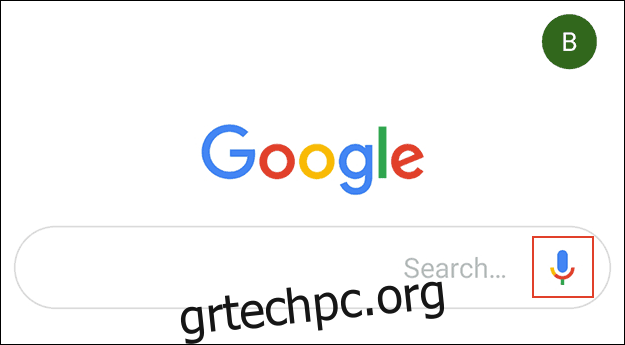
Σε ορισμένες συσκευές, μπορείτε επίσης να κρατήσετε πατημένο το κουμπί αρχικής οθόνης για μερικά δευτερόλεπτα για να αποκτήσετε πρόσβαση στον Βοηθό.
Ίσως χρειαστεί να εκπαιδεύσετε ή να επανεκπαιδεύσετε το φωνητικό μοντέλο εάν ο Βοηθός Google δεν «ακούσει» τις εντολές σας.
Ρυθμίστε το Google Assistant για ανάγνωση ειδοποιήσεων κειμένου
Μόλις ο Βοηθός Google είναι έτοιμος για οδηγίες, πείτε “Διαβάστε τα μηνύματα κειμένου μου”.
Την πρώτη φορά που θα το κάνετε αυτό, η εφαρμογή μπορεί να σας ζητήσει να εκχωρήσετε δικαιώματα στις ειδοποιήσεις σας. πατήστε “OK” για να συμφωνήσετε.
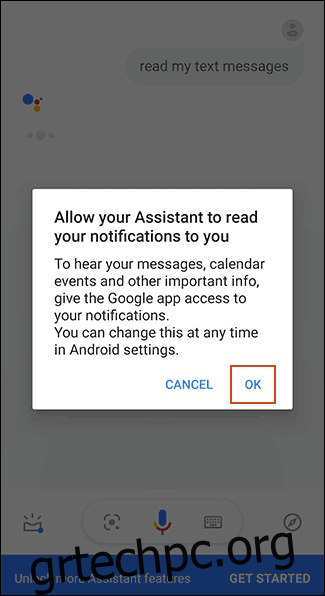
Στο μενού “Πρόσβαση ειδοποιήσεων” που εμφανίζεται, πατήστε την εναλλαγή δίπλα στο “Google”.
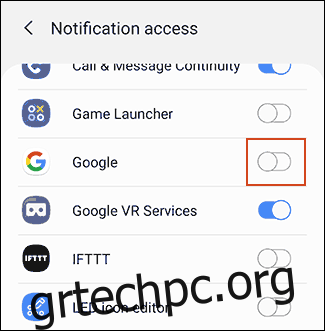
Πατήστε «Να επιτρέπεται» στο παράθυρο που εμφανίζεται για να παραχωρήσετε πρόσβαση στην Google.
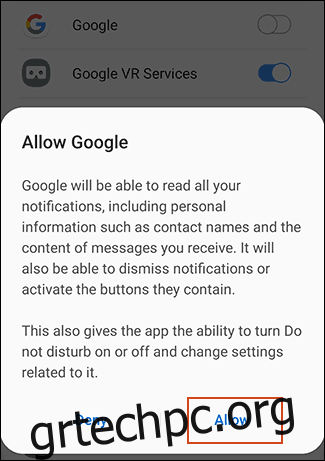
Επιστρέψτε στον Βοηθό Google ή πείτε ξανά “OK/Hey, Google” και, στη συνέχεια, επαναλάβετε την οδηγία “Διαβάστε τα μηνύματα κειμένου μου”.
Ο Βοηθός Google θα ξεκινήσει από την αρχή και θα διαβάζει δυνατά τις ειδοποιήσεις των μηνυμάτων κειμένου σας, καθώς και τις ειδοποιήσεις για μηνύματα από άλλες πηγές, όπως το WhatsApp.
Σας ενημερώνει τον αποστολέα, διαβάζει το μήνυμα και στη συνέχεια ρωτά αν θέλετε να απαντήσετε.
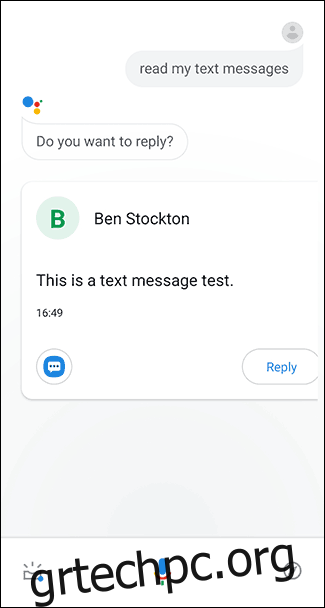
Εάν το κάνετε, πείτε «Ναι» και μετά υπαγορεύστε την απάντησή σας. Ο Βοηθός Google στέλνει αυτόματα την απάντησή σας αφού τη μεταγράψει.
Αποκτήστε τον Βοηθό Google για ανάγνωση προηγούμενων μηνυμάτων κειμένου
Δυστυχώς, ο Βοηθός Google δεν μπορεί να διαβάσει μηνύματα κειμένου που έχετε λάβει στο παρελθόν. Το έκανε αυτό στο παρελθόν, αλλά φαίνεται ότι αυτή η δυνατότητα είτε έχει αφαιρεθεί είτε απλώς δεν λειτουργεί πια.
Στα φόρουμ καταναλωτών της Google, σημαντικό αριθμό ανθρώπων έχουν αναφέρει ότι αυτή η λειτουργία είτε δεν λειτουργεί πλέον για αυτούς είτε προκαλεί διακοπή λειτουργίας της εφαρμογής Google Assistant. Οι δοκιμές μας επιβεβαίωσαν το πρόβλημα σε ένα Samsung Galaxy S9 που τρέχει Android 9 Pie, καθώς και σε μια παλαιότερη συσκευή Android 7 Nougat.
Μην διστάσετε να το δοκιμάσετε στη συσκευή σας, ωστόσο. Για να επιχειρήσετε να ενεργοποιήσετε αυτήν τη δυνατότητα, πείτε “OK/Hey, Google”, ακολουθούμενο από “Διαβάστε τα πιο πρόσφατα μηνύματά μου”.
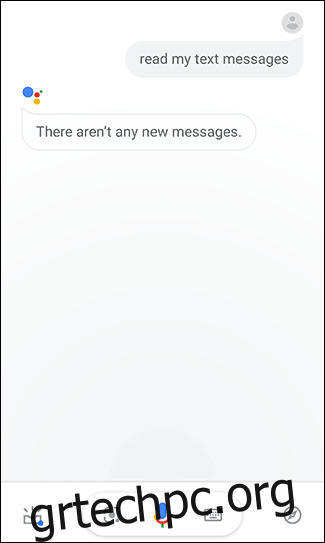
Εάν ο βοηθός πει, “Δεν υπάρχουν νέα μηνύματα” ή εάν ο Βοηθός Google διακοπεί, αυτή η δυνατότητα δεν λειτουργεί στη συσκευή σας. Εάν συμβαίνει αυτό, θα πρέπει να χρησιμοποιήσετε άλλη εφαρμογή.
Όταν αυτή η λειτουργία λειτουργεί, ο Βοηθός Google θα διαβάζει τα παλαιότερα μηνύματα κειμένου σας, ένα προς ένα.
Πώς να ενεργοποιήσετε τη μετατροπή κειμένου σε ομιλία
Ο Βοηθός Google είναι χρήσιμος, αλλά το Android έχει άλλες ενσωματωμένες λειτουργίες που μπορείτε να χρησιμοποιήσετε για να διαβάζετε δυνατά τα κείμενά σας. Ένα τέτοιο χαρακτηριστικό είναι η μετατροπή κειμένου σε ομιλία. Ωστόσο, αυτό το χαρακτηριστικό απαιτεί να χρησιμοποιείτε τα χέρια σας, γεγονός που το καθιστά κακή επιλογή για καταστάσεις όπως η οδήγηση.
Αλλά τα άτομα με κακή όραση μπορεί να βρουν χρήσιμη τη μετατροπή κειμένου σε ομιλία. Για να λειτουργήσει αποτελεσματικά, πρέπει να χρησιμοποιήσετε μια επιπλέον ενότητα στο Google Σουίτα προσβασιμότητας Android ονομάζεται “Επιλογή για ομιλία”.
Αφού κάνετε λήψη και εγκατάσταση της σουίτας προσβασιμότητας Android από το Google Play store, μεταβείτε στην περιοχή “Ρυθμίσεις” στη συσκευή σας. Θα το βρείτε στο συρτάρι εφαρμογών ή μπορείτε να κάνετε κύλιση προς τα κάτω στη σκιά ειδοποιήσεων και να πατήσετε το εικονίδιο με το γρανάζι.
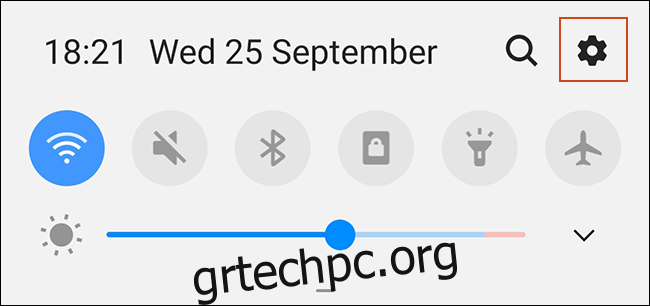
Από εδώ, η διαδικασία ενδέχεται να διαφέρει ανάλογα με τη συσκευή που χρησιμοποιείτε και την έκδοση του Android που εκτελεί. Ολοκληρώσαμε τα παρακάτω βήματα σε μια συσκευή Samsung με Android 9 Pie.
Στην περιοχή “Ρυθμίσεις”, πατήστε “Προσβασιμότητα”.
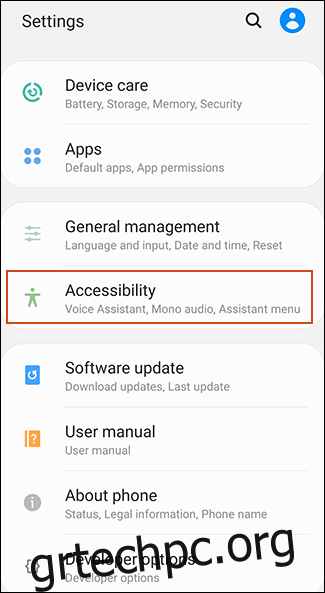
Πατήστε «Εγκατεστημένες υπηρεσίες». Το μενού “Επιλογή για ομιλία” μπορεί να βρίσκεται στη λίστα επιλογών εδώ σε ορισμένα μενού Ρυθμίσεις. Εάν ναι, πατήστε το και παραλείψτε το επόμενο βήμα.
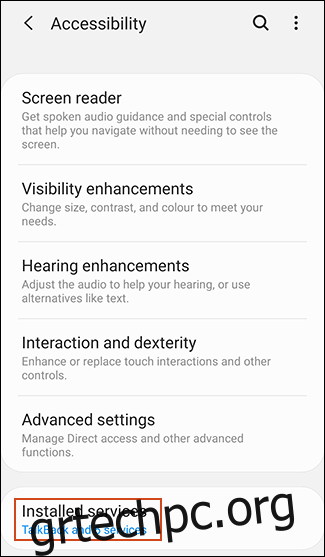
Εδώ, βλέπετε μια λίστα με τις διαθέσιμες επιλογές προσβασιμότητας Android. Πατήστε «Επιλογή για ομιλία».
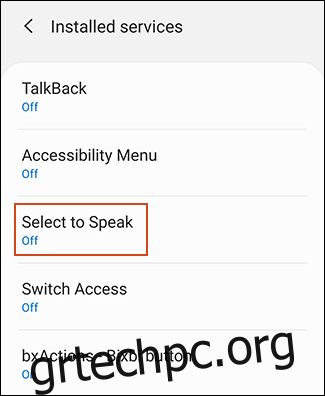
Ενεργοποιήστε το “Select to Speak” για να το ενεργοποιήσετε και, στη συνέχεια, πατήστε “OK” για επιβεβαίωση.
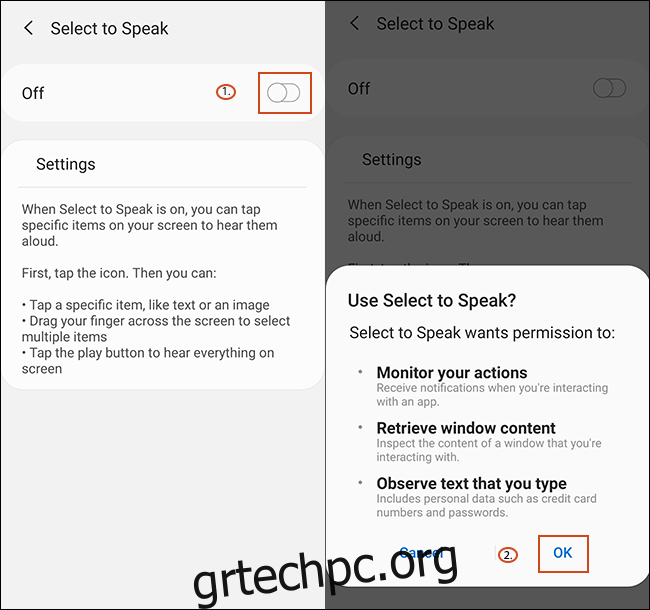
Αφού ενεργοποιηθεί, θα δείτε ένα εικονίδιο σε σχήμα προσώπου στην κάτω γραμμή μενού.
Πατήστε αυτό και θα εμφανιστούν οι επιλογές αναπαραγωγής “Επιλογή για ομιλία”. Πατήστε οποιοδήποτε κείμενο στην οθόνη σας που θέλετε να σας διαβάσει ο μεταγραφέας κειμένου σε ομιλία. Το κείμενο που επιλέγετε γίνεται μπλε και διαβάζεται δυνατά σε εσάς.
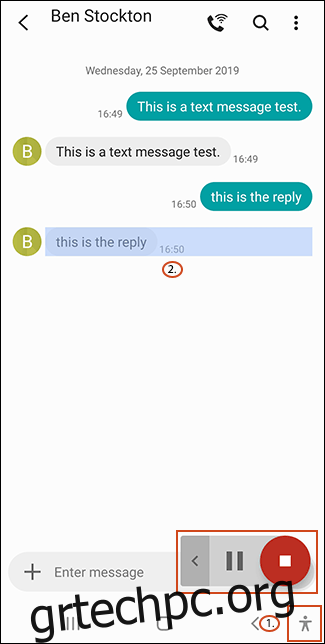
Δεν θα ακούγεται τόσο εκλεπτυσμένο όσο ο Βοηθός Google, αλλά αυτή είναι μια καλή εναλλακτική εάν θέλετε τα κείμενά σας να σας διαβάζουν δυνατά—ειδικά εάν έχετε κακή όραση.
Λειτουργεί επίσης σε άλλες εφαρμογές, όπως το πρόγραμμα-πελάτη ηλεκτρονικού ταχυδρομείου, το πρόγραμμα περιήγησης ιστού ή τις εφαρμογές ανταλλαγής μηνυμάτων, όπως το WhatsApp.
Εφαρμογές τρίτων
Υπάρχουν εφαρμογές τρίτων στο Google Play Store που προσφέρουν παρόμοιες δυνατότητες. ReadItToMe, για παράδειγμα, διαβάζει τις ειδοποιήσεις εισερχόμενων μηνυμάτων, συμπεριλαμβανομένων εκείνων από την προεπιλεγμένη εφαρμογή SMS και άλλες εφαρμογές ανταλλαγής μηνυμάτων.
Μια άλλη επιλογή είναι Δυνατά. Σε αυτήν την εφαρμογή, μπορείτε να ρυθμίσετε ξεχωριστά προφίλ που θα ενεργοποιούν ή θα απενεργοποιούν αυτόματα τη λειτουργία σε ορισμένες περιπτώσεις, όπως όταν συνδέεστε σε ένα ηχείο Bluetooth ή τοποθετείτε ακουστικά.
Ωστόσο, προς το παρόν, καμία εφαρμογή τρίτου μέρους δεν διαβάζει προηγούμενα μηνύματα χωρίς να βασίζεται στη μέθοδο του Βοηθού Google (η οποία είναι buggy). Εάν αυτό είναι πρόβλημα, μπορείτε να χρησιμοποιήσετε την επιλογή “Επιλογή για ομιλία” που καλύψαμε παραπάνω.